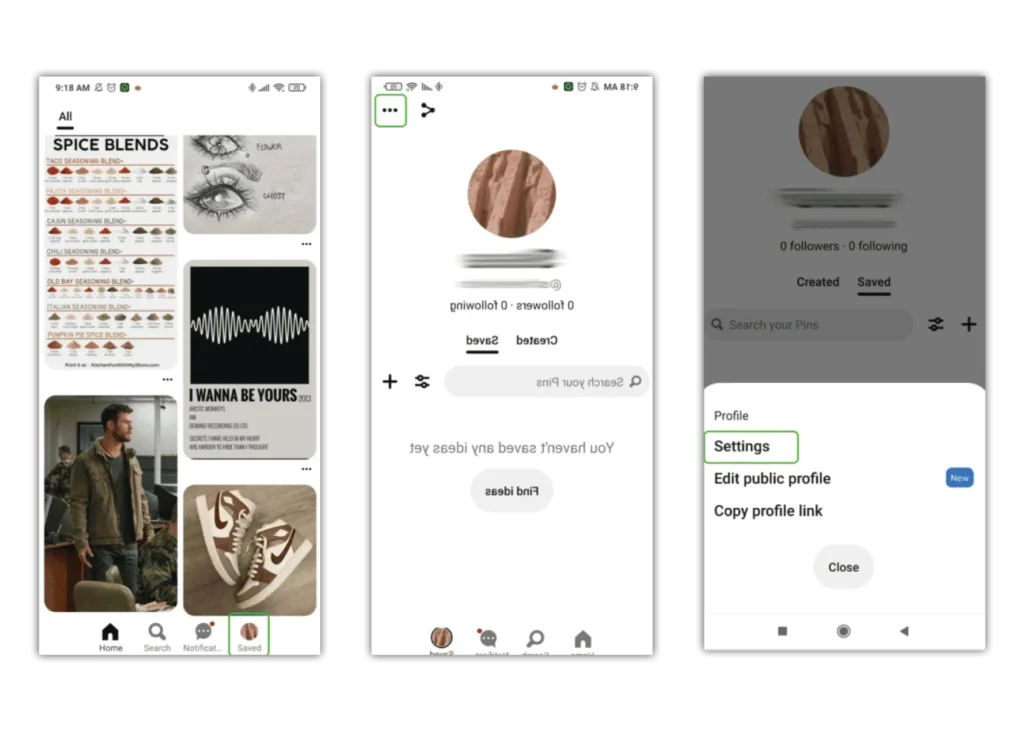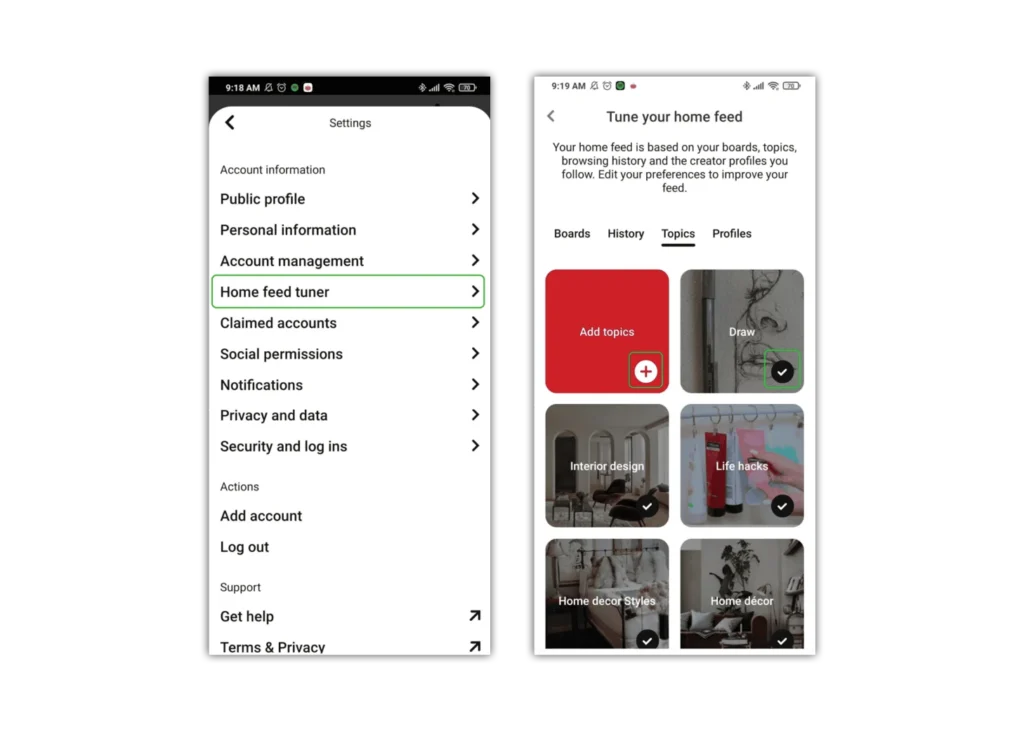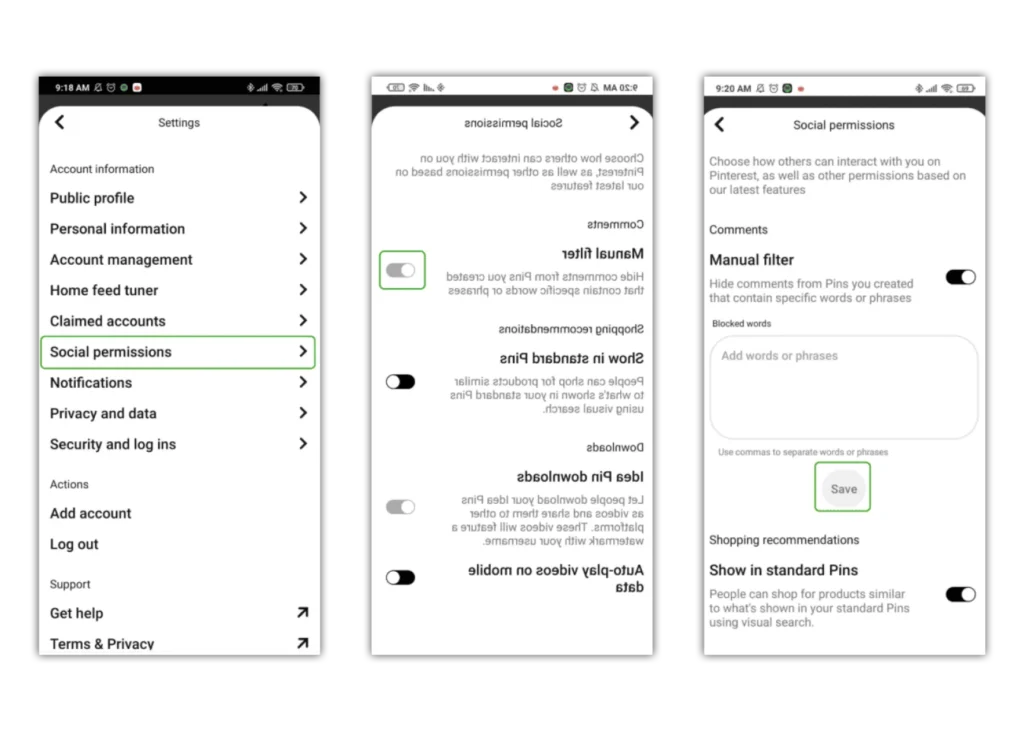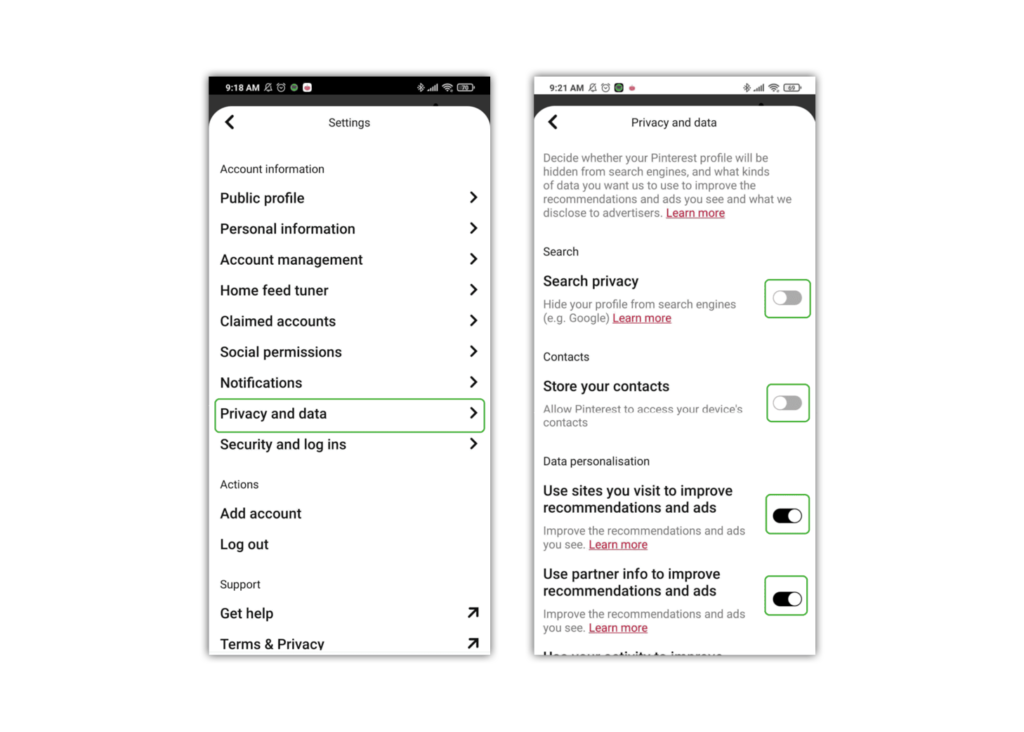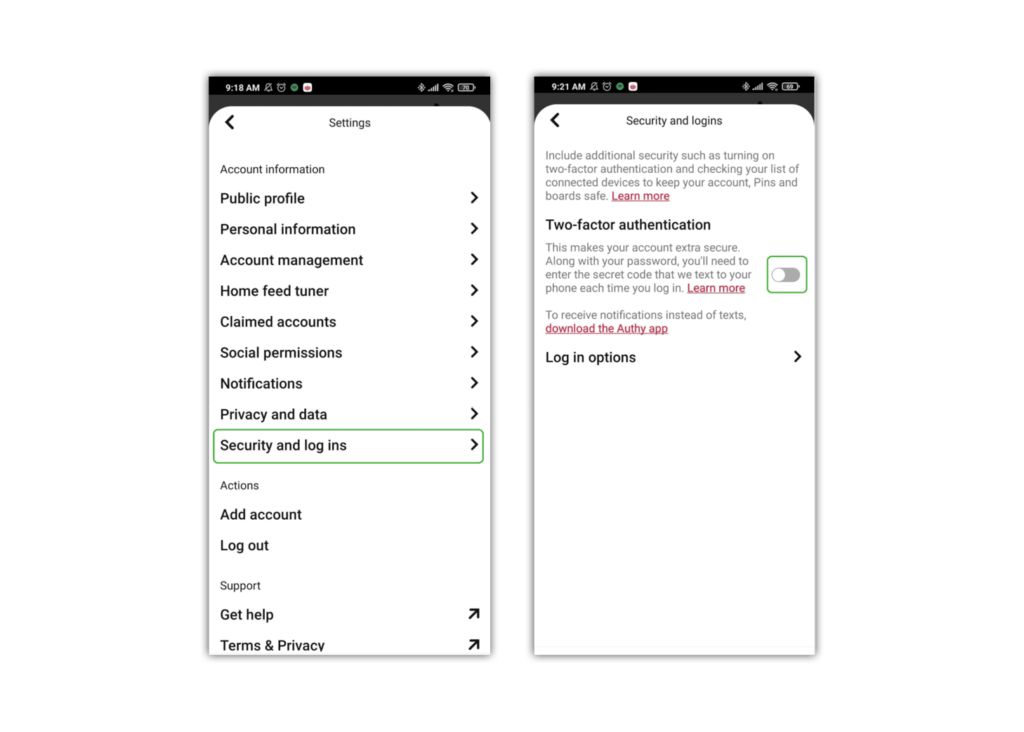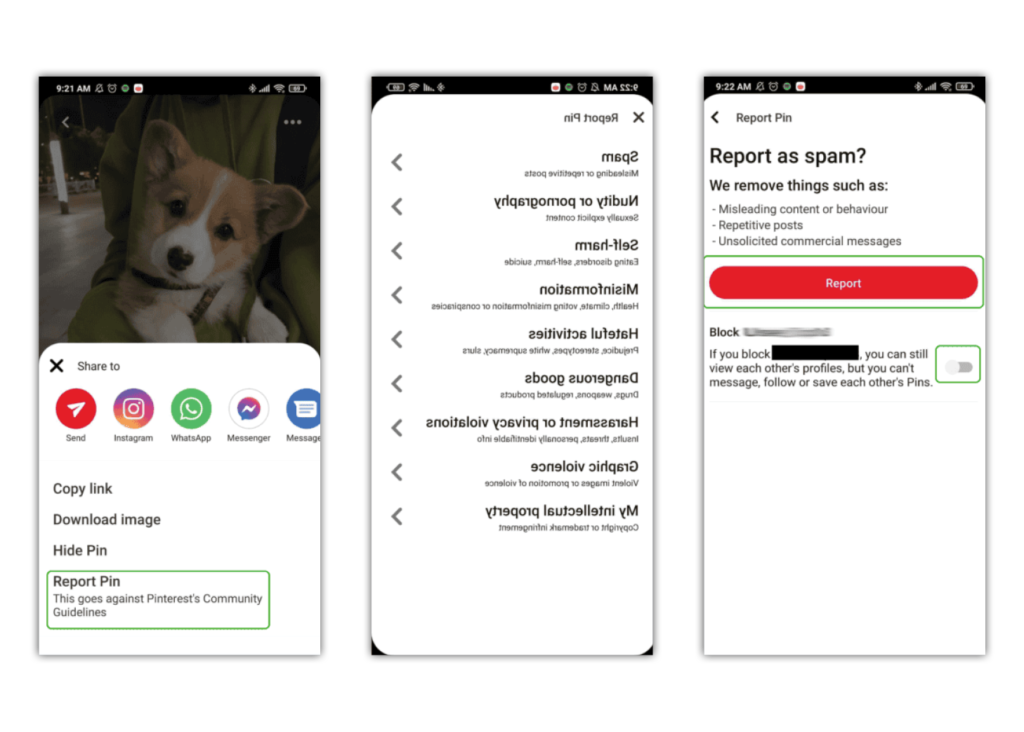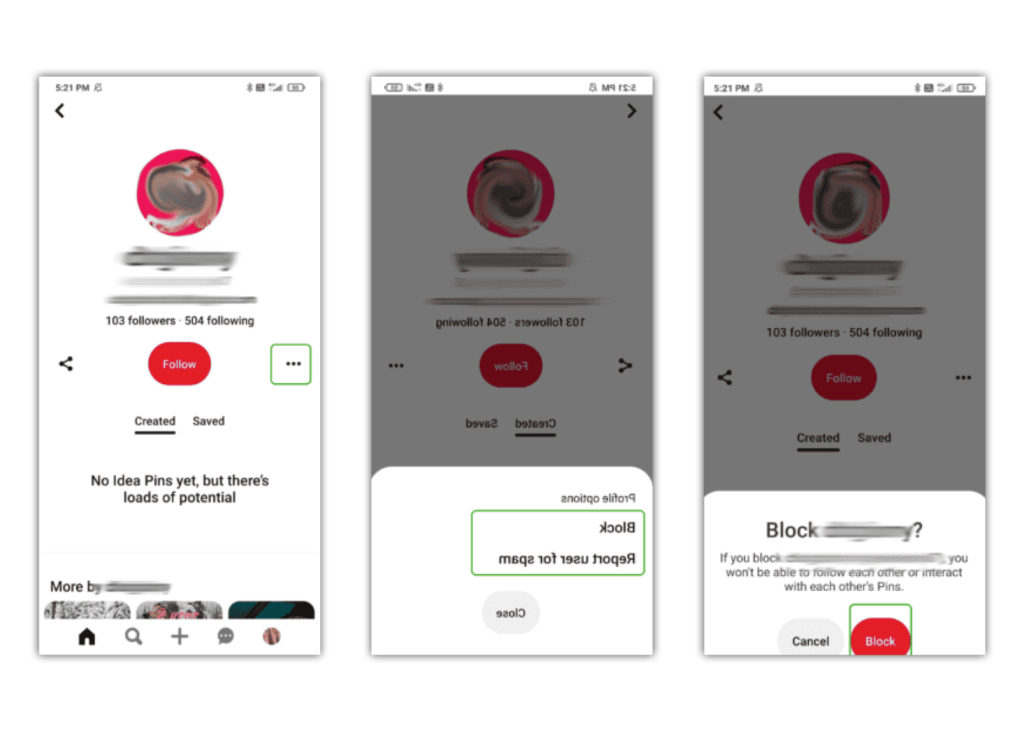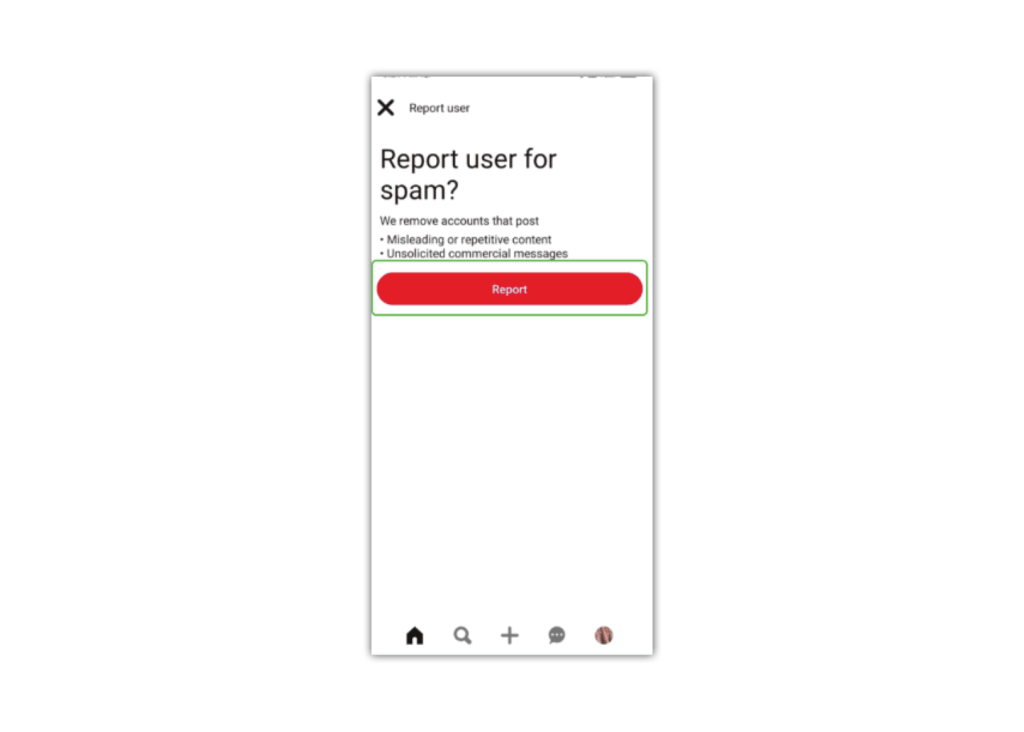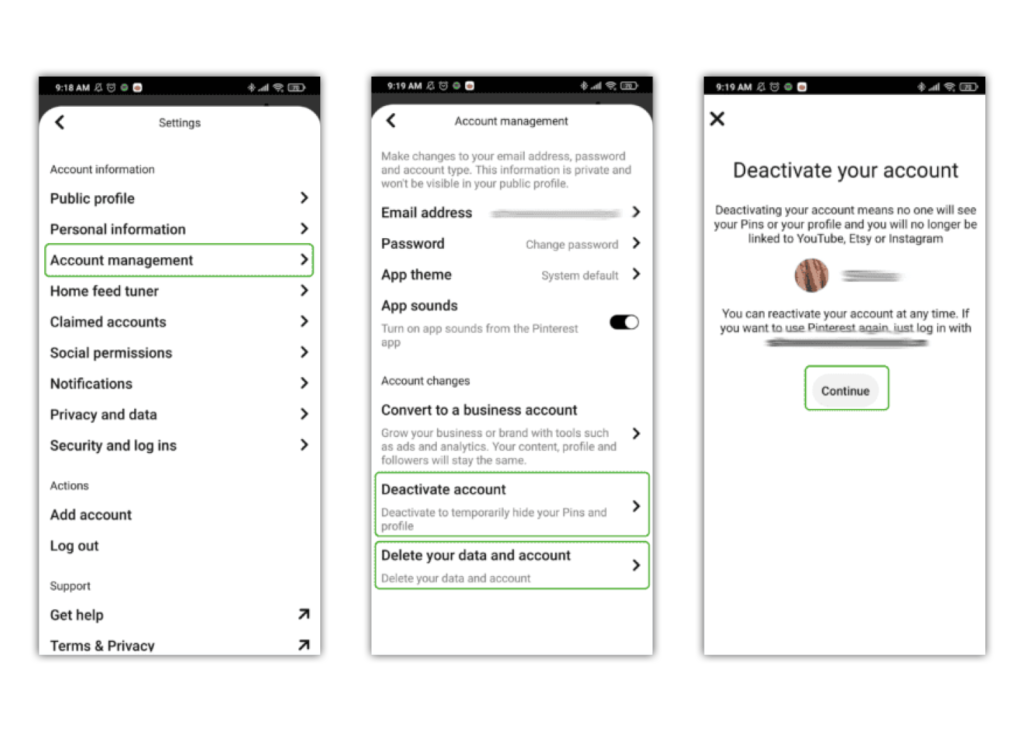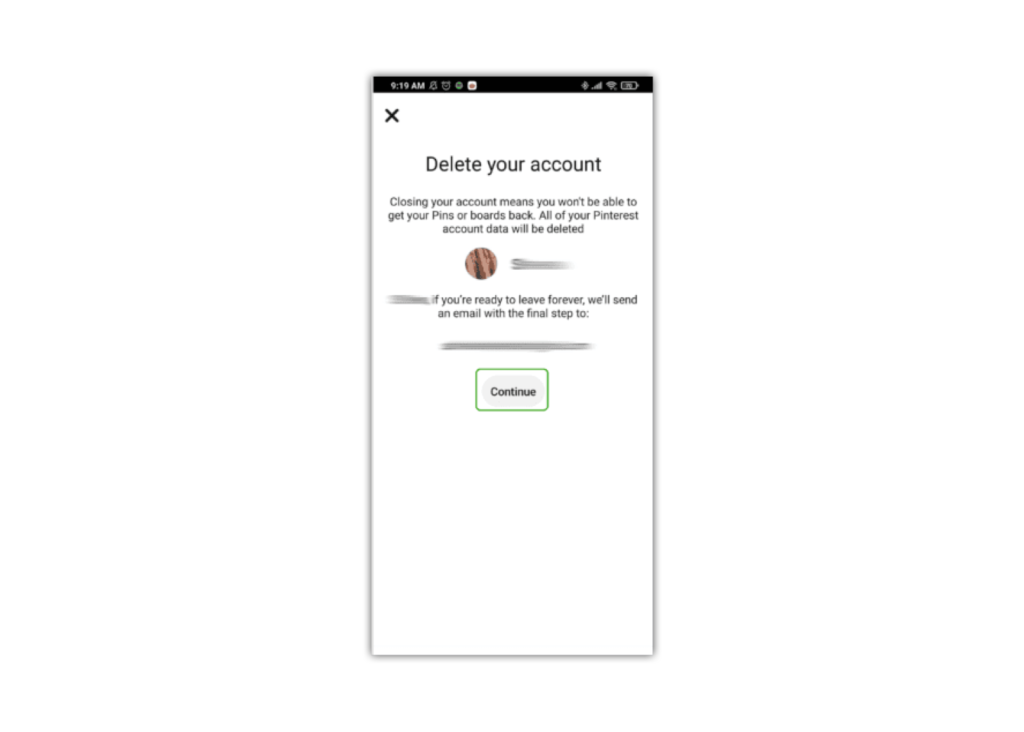Hoe u uw thuisfeed kunt aanpassen
Pinterest-veiligheid begint met ervoor te zorgen dat de inhoud die u of uw kind ziet, geschikt is. Dit kan betekenen dat content wordt benadrukt die een positief effect heeft op het welzijn of geschikt is voor hun leeftijd.
Je homefeed aanpassen:
Stap 1 - Tik vanuit je feed op je profielen. Druk op 3 horizontale stippen in de rechterbovenhoek van je profiel en selecteer Instellingen.
Stap 2 - Tik Thuisfeedtuner en onderwerpen.
Tik op het rode vak met het label . om een nieuw onderwerp toe te voegen Onderwerpen toevoegen. Kies uit de beschikbare onderwerpen om toe te voegen aan uw feed.
Om een onderwerp te verwijderen, tik je op de vinkje.